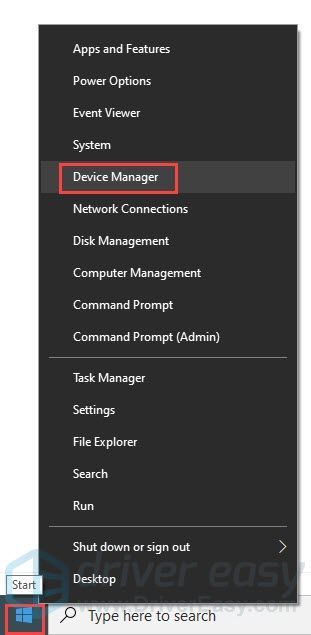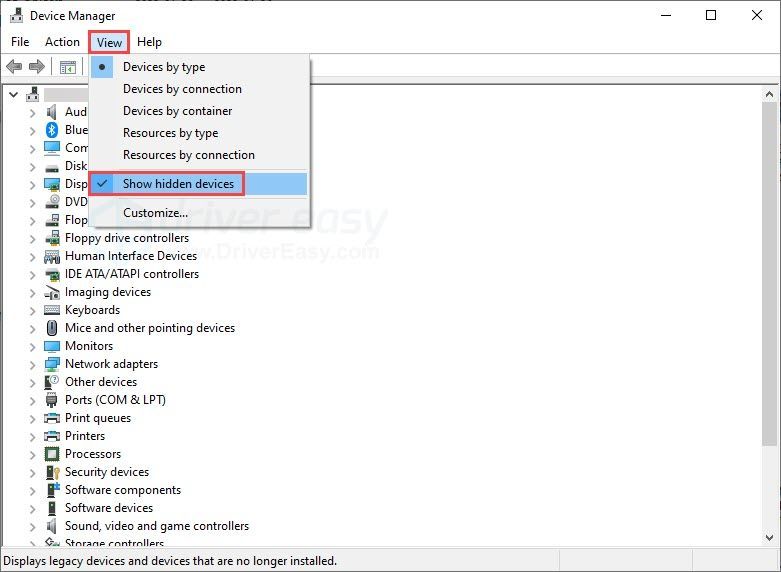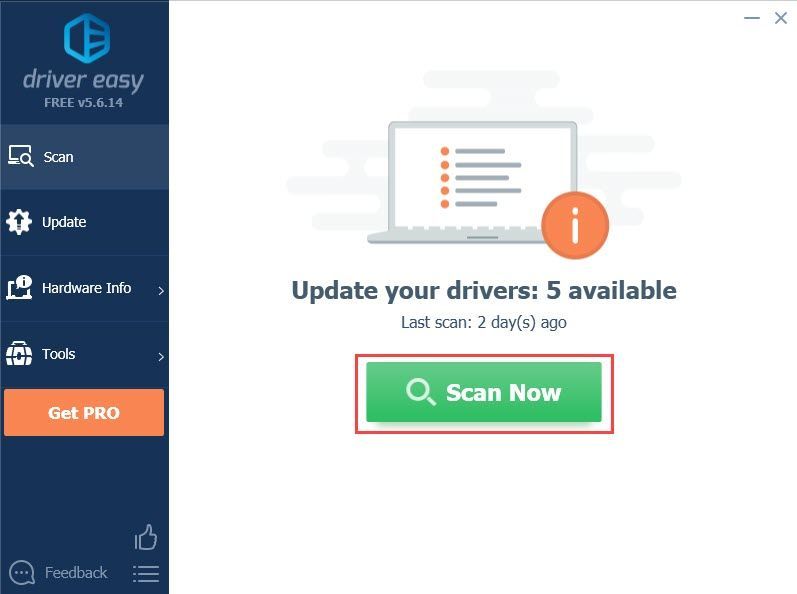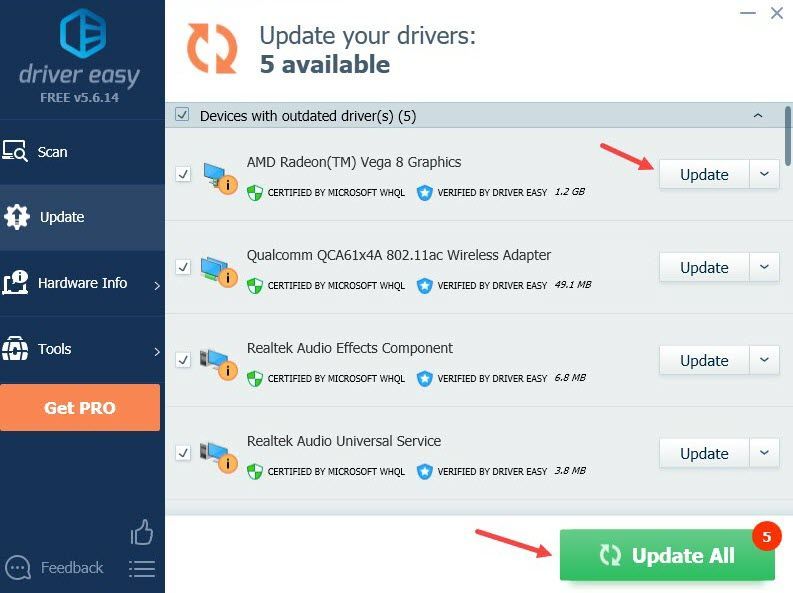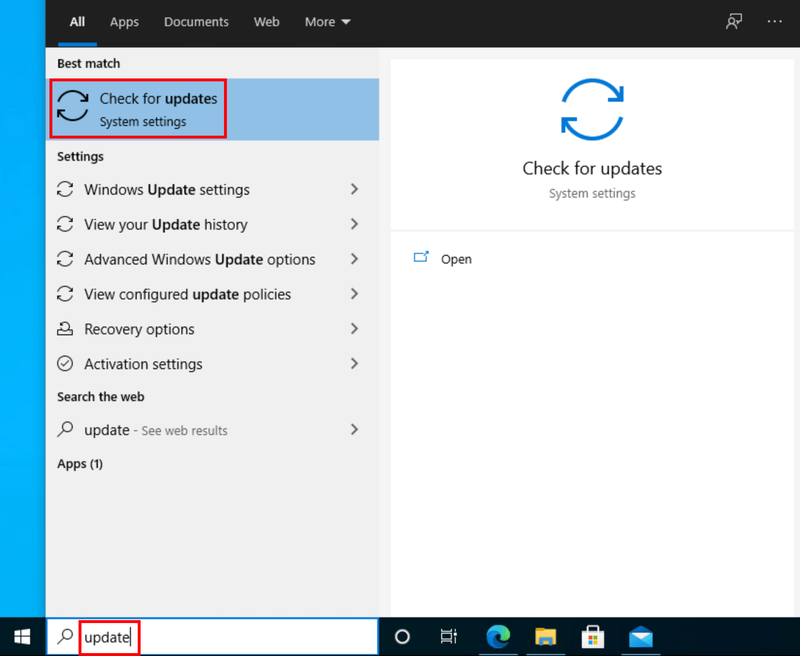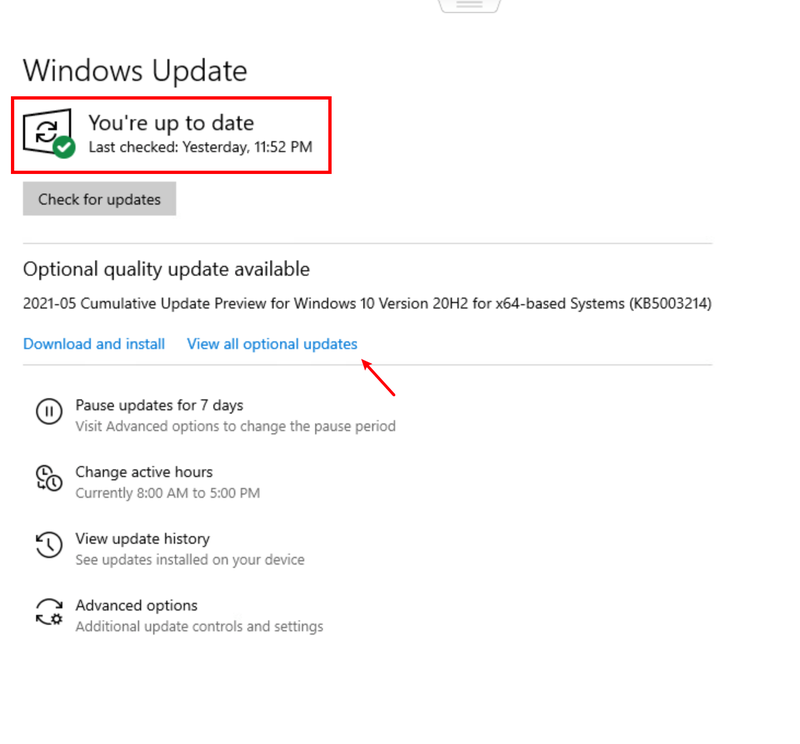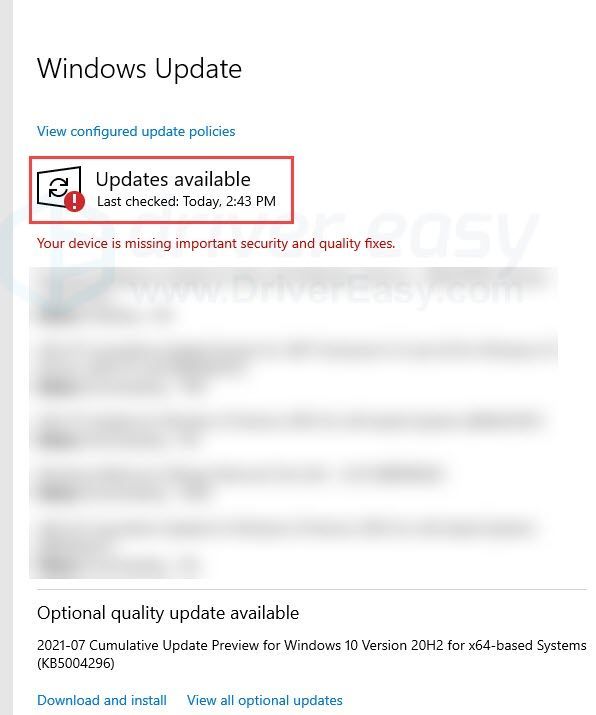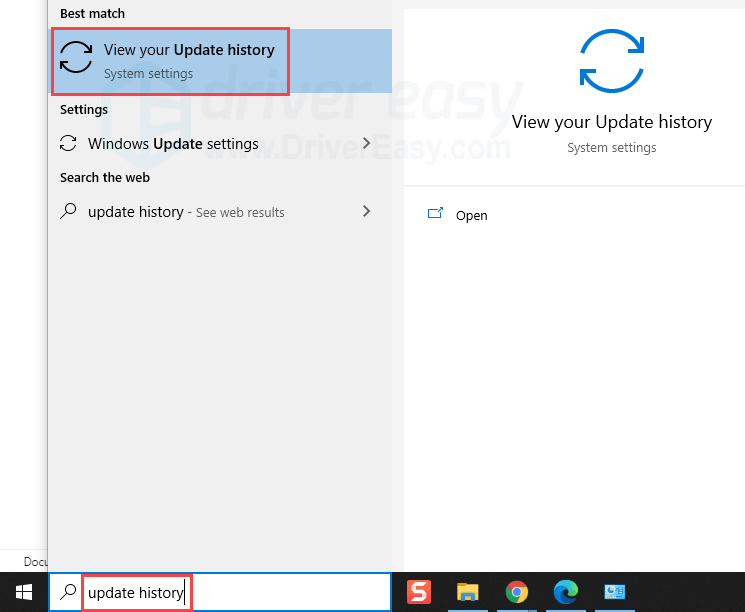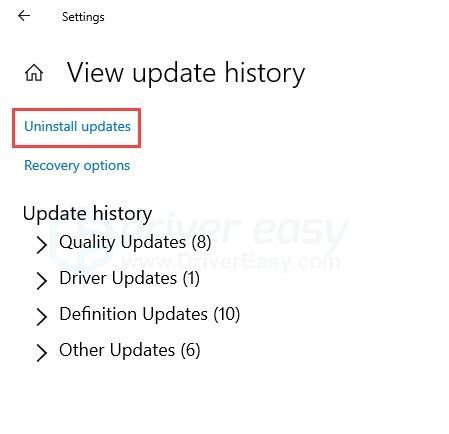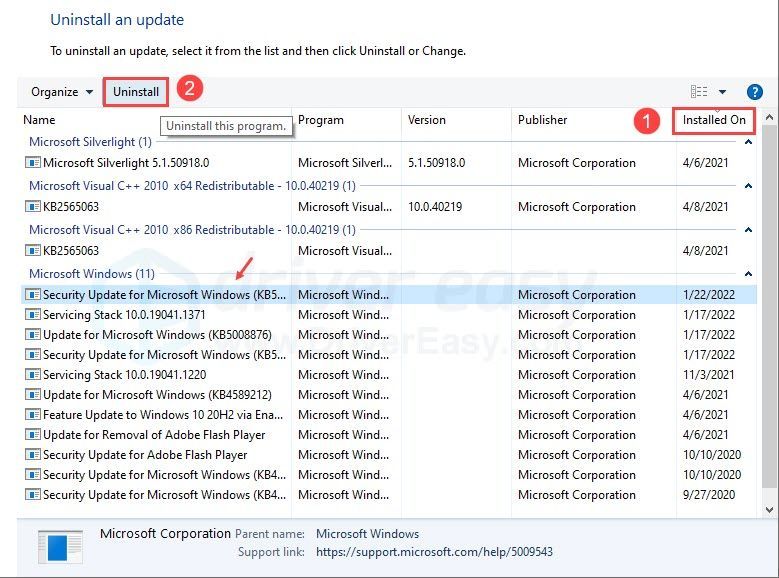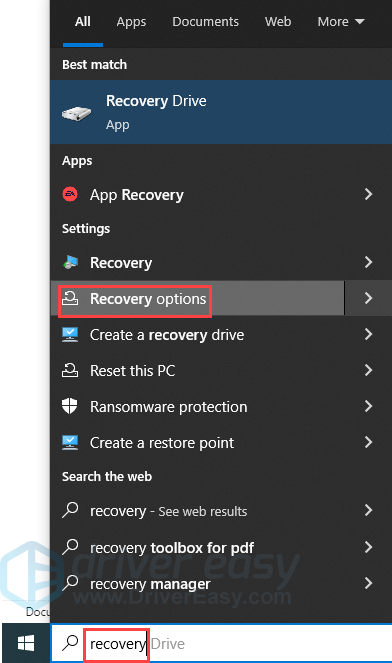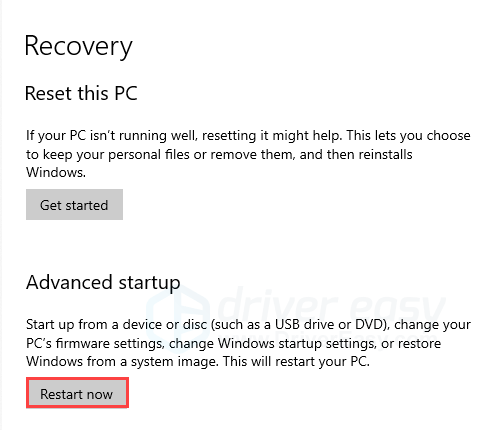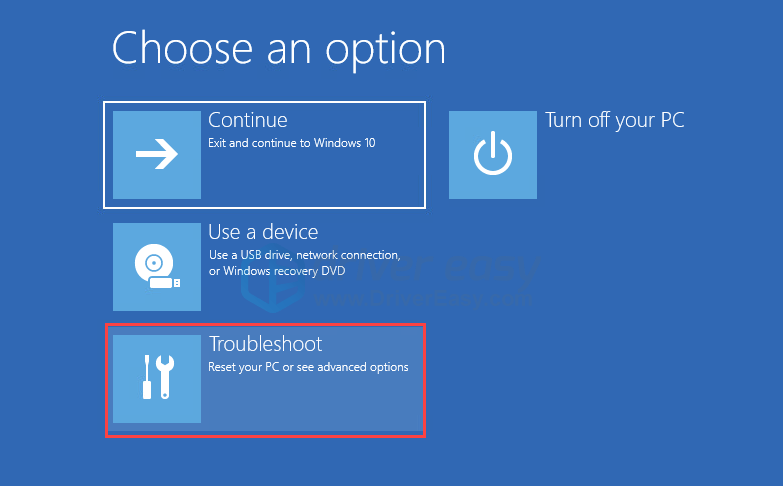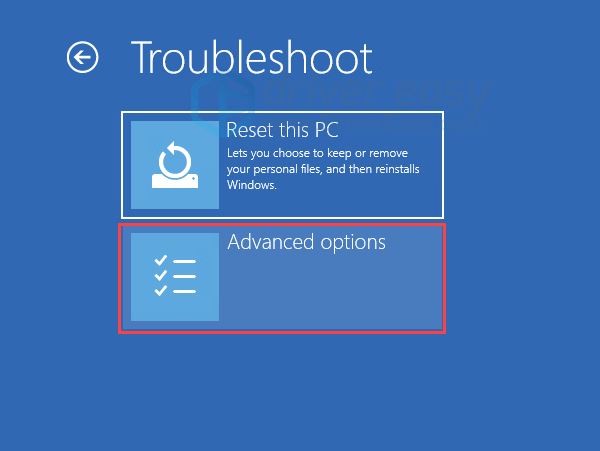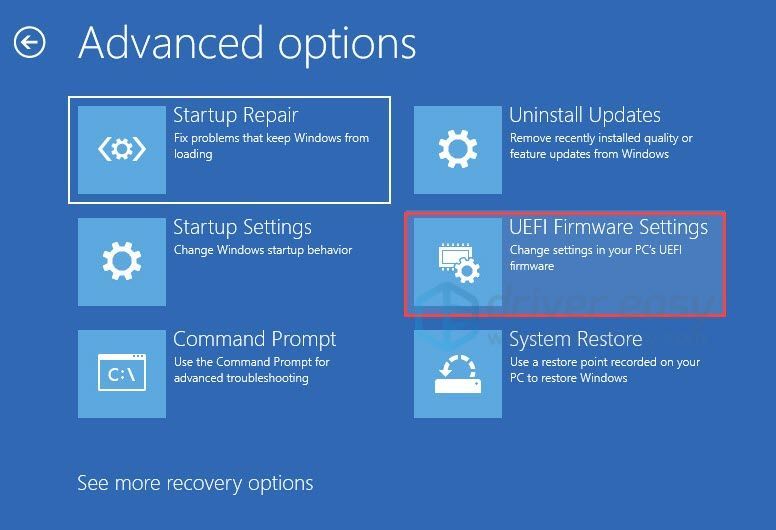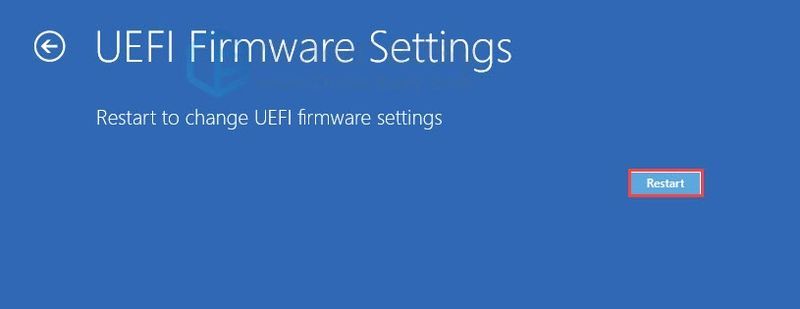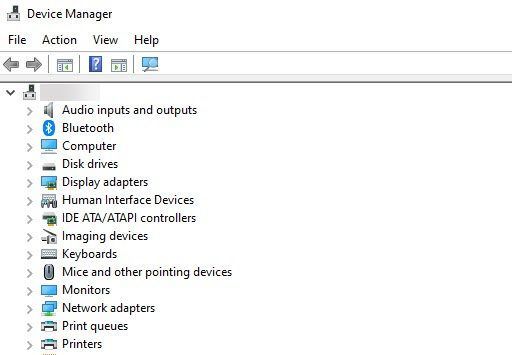
অনেক ব্যবহারকারী এই সমস্যাটি রিপোর্ট করেছেন যে তাদের AMD গ্রাফিক্স কার্ডগুলি ডিভাইস ম্যানেজারে প্রদর্শিত হচ্ছে না। এটি একটি সাধারণ সমস্যা তবে এর অর্থ এই নয় যে আপনার হার্ডওয়্যারটি ভেঙে গেছে। আপনি যদি এই ত্রুটির সম্মুখীন হন তবে এখানে কিছু দ্রুত সমাধান রয়েছে যা আপনি চেষ্টা করতে পারেন৷
এই সংশোধনগুলি চেষ্টা করুন...
আপনাকে সেগুলি সব চেষ্টা করতে হবে না, যতক্ষণ না আপনি কৌশলটি করে এমন একজনকে খুঁজে না পাওয়া পর্যন্ত তালিকার নিচে আপনার পথে কাজ করুন!
1: ডিভাইস ম্যানেজারে লুকানো ডিভাইস দেখান
2: আপনার গ্রাফিক্স ড্রাইভার আপডেট করুন
3: সর্বশেষ উইন্ডোজ আপডেটের জন্য পরীক্ষা করুন
আমরা উন্নত কিছুতে ডুব দেওয়ার আগে, দয়া করে নিশ্চিত করুন যে আপনি আপনার পিসি রিবুট করার চেষ্টা করেছেন। কখনও কখনও একটি সাধারণ পুনঃসূচনা অনেক এলোমেলো কম্পিউটার সমস্যার সমাধান করতে পারে।
ফিক্স 1: ডিভাইস ম্যানেজারে লুকানো ডিভাইসগুলি দেখান
আপনার AMD গ্রাফিক্স কার্ডটি ডিভাইস ম্যানেজারে একটি লুকানো ডিভাইস হিসাবে তালিকাভুক্ত কিনা তা আপনি চেক করতে পারেন। এটি শুধুমাত্র লুকানো থাকলে, আপনি এটিকে ডিভাইস ম্যানেজারে সক্রিয় করতে পারেন। এখানে কিভাবে:
- রাইট ক্লিক করুন শুরু বোতাম এবং ক্লিক করুন ডিভাইস ম্যানেজার .
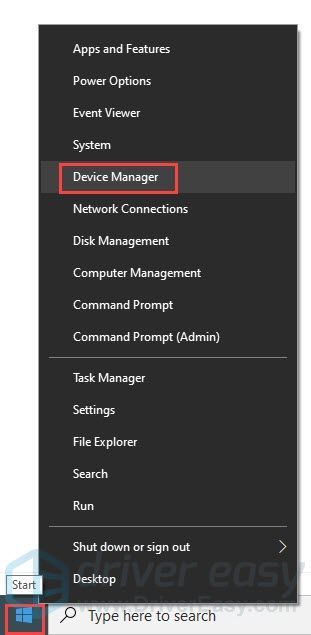
- ক্লিক দেখুন , তারপর নির্বাচন করুন লুকানো ডিভাইস দেখান .
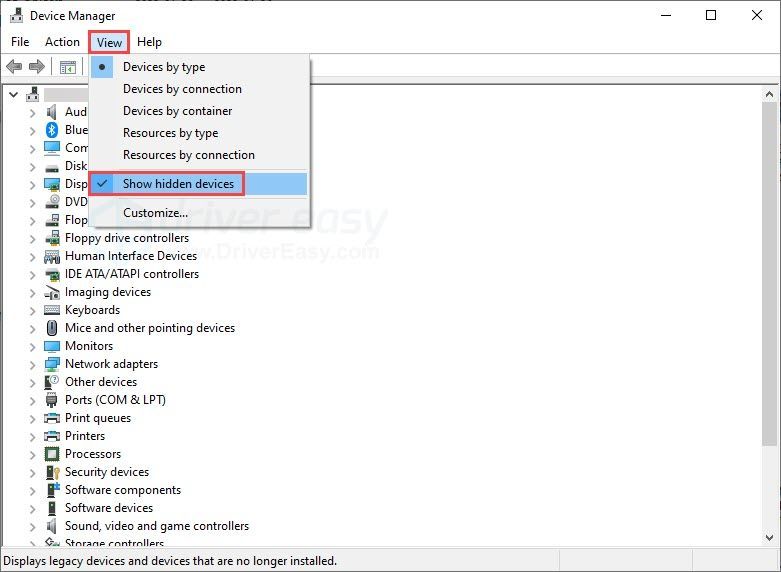
- ডিসপ্লে অ্যাডাপ্টার বিভাগের অধীনে আপনার AMD গ্রাফিক্স কার্ড দেখা যাচ্ছে কিনা তা আপনি পরীক্ষা করতে পারেন।
যদি এটি আপনার জন্য কাজ না করে, পরবর্তী সংশোধন করার চেষ্টা করুন।
ফিক্স 2: আপনার গ্রাফিক্স ড্রাইভার আপডেট করুন
একটি দূষিত বা পুরানো গ্রাফিক্স ড্রাইভার ডিভাইস ম্যানেজারে গ্রাফিক কার্ডটি অদৃশ্য হয়ে যেতে পারে। এই সমস্যাটি সমাধান করার জন্য আপনাকে আপনার গ্রাফিক্স ড্রাইভার আপডেট করতে হতে পারে।
সাধারণত আপনি AMD ওয়েবসাইটে আপনার গ্রাফিক্স কার্ডের জন্য সঠিক ড্রাইভার খুঁজে পেতে পারেন এবং ডিভাইস ম্যানেজারের মাধ্যমে এটি ইনস্টল করতে পারেন। যেহেতু আপনার AMD গ্রাফিক্স কার্ড এখন ডিভাইস ম্যানেজারে দেখা যাচ্ছে না, তাই আপনাকে AMD Radeon সফ্টওয়্যার বা তৃতীয় পক্ষের টুল ব্যবহার করতে হবে।
স্বয়ংক্রিয় ড্রাইভার আপডেট - যদি আপনার ড্রাইভারকে ম্যানুয়ালি আপডেট করার জন্য সময়, ধৈর্য বা কম্পিউটার দক্ষতা না থাকে, তাহলে আপনি, পরিবর্তে, ড্রাইভার ইজির মাধ্যমে স্বয়ংক্রিয়ভাবে এটি করতে পারেন। ড্রাইভার ইজি স্বয়ংক্রিয়ভাবে আপনার সিস্টেমকে চিনবে এবং আপনার সঠিক গ্রাফিক্স কার্ড এবং আপনার উইন্ডোজ সংস্করণের জন্য সঠিক ড্রাইভার খুঁজে বের করবে, তারপর এটি সঠিকভাবে ডাউনলোড এবং ইনস্টল করবে:
- ড্রাইভার ইজি ডাউনলোড এবং ইনস্টল করুন।
- চালান ড্রাইভার সহজ এবং ক্লিক করুন এখনই স্ক্যান করুন বোতাম ড্রাইভার ইজি তারপরে আপনার কম্পিউটার স্ক্যান করবে এবং কোন সমস্যা ড্রাইভার সনাক্ত করবে।
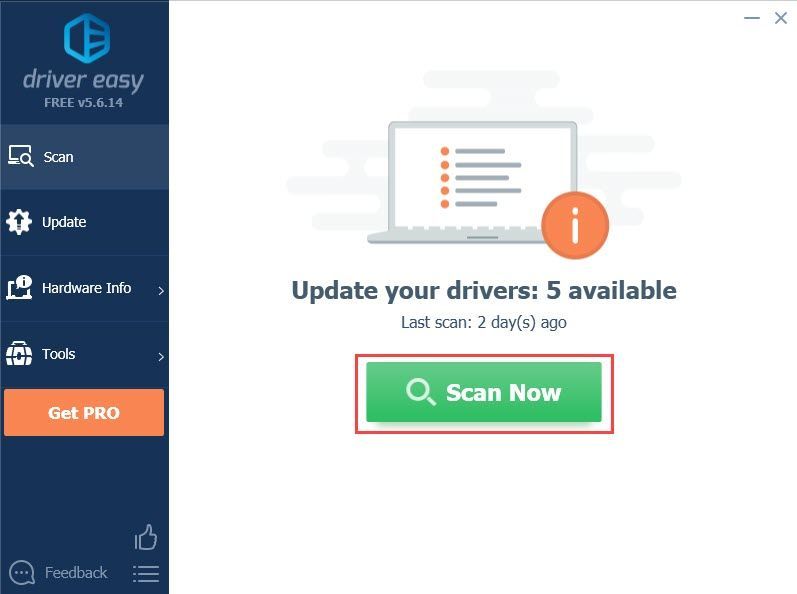
- ক্লিক করুন হালনাগাদ ফ্ল্যাগযুক্ত গ্রাফিক্স কার্ড ড্রাইভারের পাশের বোতামটি স্বয়ংক্রিয়ভাবে ড্রাইভারের সঠিক সংস্করণটি ডাউনলোড করতে, তারপর আপনি ম্যানুয়ালি এটি ইনস্টল করতে পারেন (আপনি বিনামূল্যে সংস্করণের সাথে এটি করতে পারেন)।
অথবা ক্লিক করুন সব আপডেট করুন এর সঠিক সংস্করণটি স্বয়ংক্রিয়ভাবে ডাউনলোড এবং ইনস্টল করতে সব যে ড্রাইভারগুলি আপনার সিস্টেমে অনুপস্থিত বা পুরানো। (এর জন্য প্রো সংস্করণ প্রয়োজন যা সম্পূর্ণ সমর্থন এবং 30-দিনের মানি-ব্যাক গ্যারান্টি সহ আসে৷ আপনি যখন সমস্ত আপডেট করুন ক্লিক করবেন তখন আপনাকে আপগ্রেড করার জন্য অনুরোধ করা হবে৷)
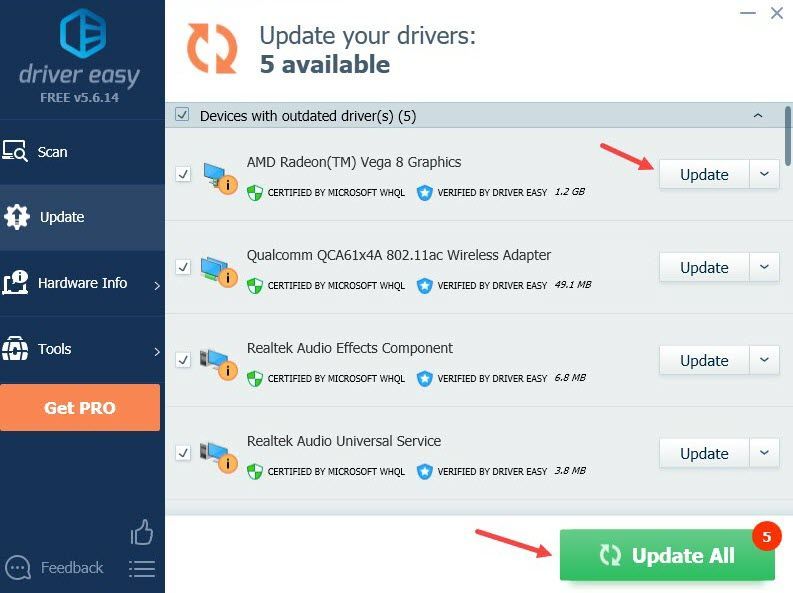
আপনি যদি সাহায্যের প্রয়োজন হয়, যোগাযোগ করুন ড্রাইভার ইজির সহায়তা দল এ support@drivereasy.com .
আপনি আপনার পিসি পুনরায় চালু করতে পারেন এবং আপনার গ্রাফিক্স কার্ড এখন ডিভাইস ম্যানেজারে দেখা যাচ্ছে কিনা তা পরীক্ষা করতে পারেন। যদি এটি আপনার সমস্যার সমাধান না করে তবে পরবর্তী সমাধানের চেষ্টা করুন।
ফিক্স 3: সর্বশেষ উইন্ডোজ আপডেটের জন্য পরীক্ষা করুন
আপনার সিস্টেম আপ-টু-ডেট রাখা গুরুত্বপূর্ণ। অনেক ব্যবহারকারীর প্রতিবেদন অনুসারে, আমরা দেখেছি যে সর্বশেষ উইন্ডোজ আপডেটগুলি ইনস্টল করা এই সমস্যার সমাধান করতে পারে। এদিকে, কিছু ব্যবহারকারীও উল্লেখ করেছেন যে তারা তাদের OS আপডেট করার পরে এই ত্রুটির সম্মুখীন হয়েছেন, এবং আপডেটটি ফিরিয়ে আনার ফলে তাদের জন্য সমস্যাটি সমাধান হয়েছে।
উভয় ক্ষেত্রেই, আপনাকে সর্বশেষ উইন্ডোজ আপডেটগুলি পরীক্ষা করতে হবে এবং আপনার একটি আপডেট বা রোলব্যাকের প্রয়োজন কিনা তা নির্ধারণ করতে হবে। নীচে উইন্ডোজ আপডেটগুলি ইনস্টল এবং আনইনস্টল করার পদক্ষেপগুলি রয়েছে:
নিম্নলিখিত প্রক্রিয়া চলাকালীন আপনাকে আপনার পিসি পুনরায় চালু করার জন্য অনুরোধ করা হতে পারে। নিশ্চিত করুন যে আপনি আপনার কাজ এবং গুরুত্বপূর্ণ ফাইল আগাম সংরক্ষণ করুন।সর্বশেষ উইন্ডোজ আপডেট ইনস্টল করুন:
- আপনার স্টার্ট বোতামের পাশে সার্চ বারে, টাইপ করুন হালনাগাদ , তারপর C এ ক্লিক করুন আপডেটের জন্য হেক .
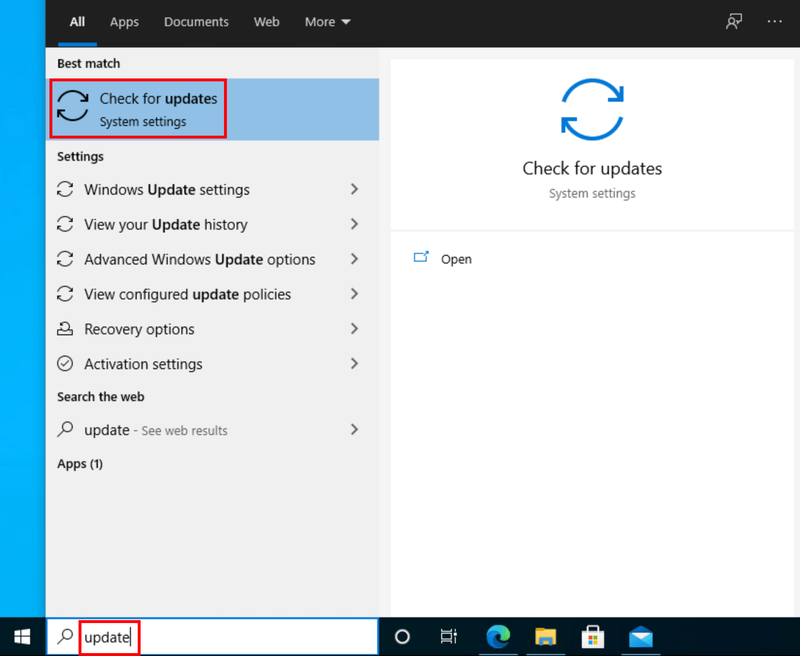
- উইন্ডোজ উপলব্ধ আপডেটের জন্য স্ক্যান করবে। যদি থাকে না উপলব্ধ আপডেট, আপনি একটি পাবেন আপনি আপ টু ডেট চিহ্ন. আপনি ক্লিক করতে পারেন সব ঐচ্ছিক আপডেট দেখুন এবং প্রয়োজন হলে তাদের ইনস্টল করুন।
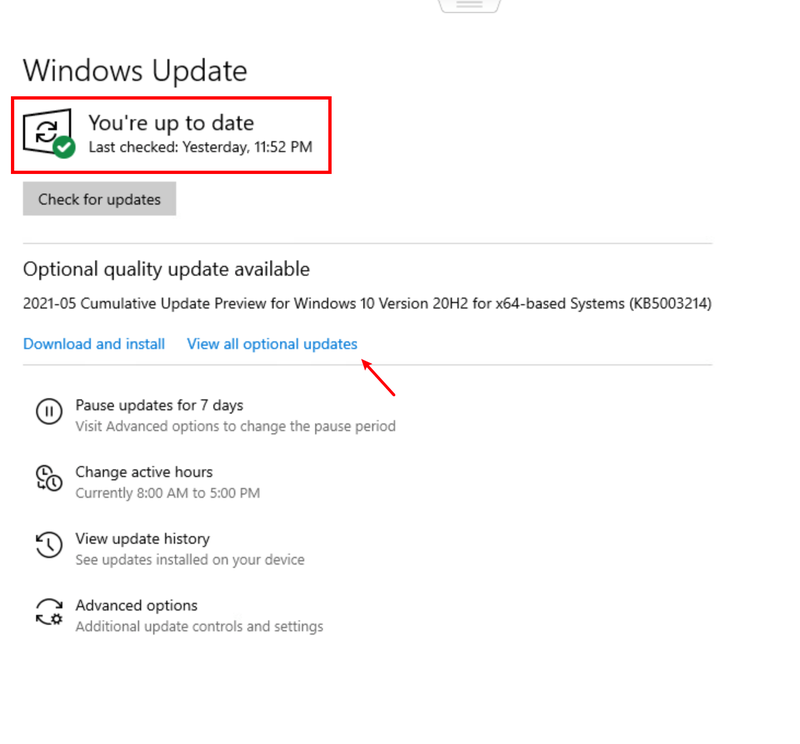
- যদি উপলব্ধ আপডেট থাকে, তাহলে Windows স্বয়ংক্রিয়ভাবে সেগুলি আপনার জন্য ডাউনলোড করবে। ইনস্টলেশন সম্পূর্ণ করতে নির্দেশাবলী অনুসরণ করুন.
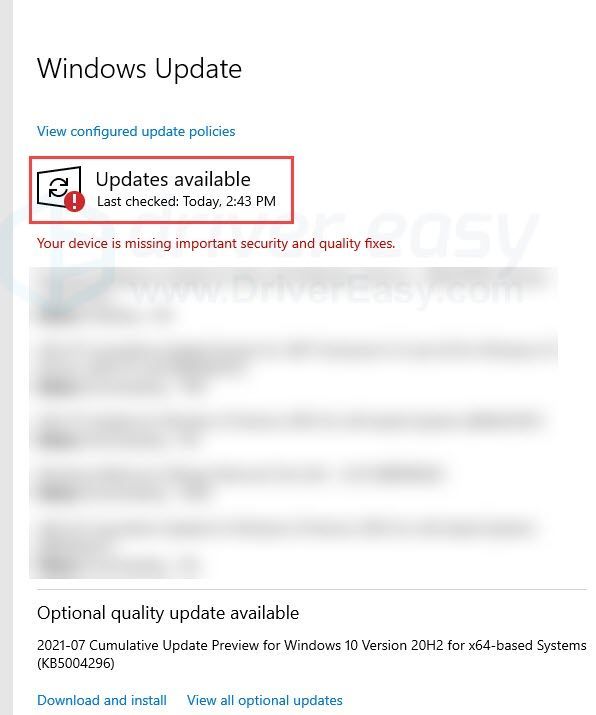
সাম্প্রতিকতম উইন্ডোজ আপডেট আনইনস্টল করুন
- আপনার স্টার্ট বোতামের পাশে সার্চ বারে, টাইপ করুন ইতিহাস আপডেট করুন , তারপর ক্লিক করুন আপনার আপডেট ইতিহাস দেখুন .
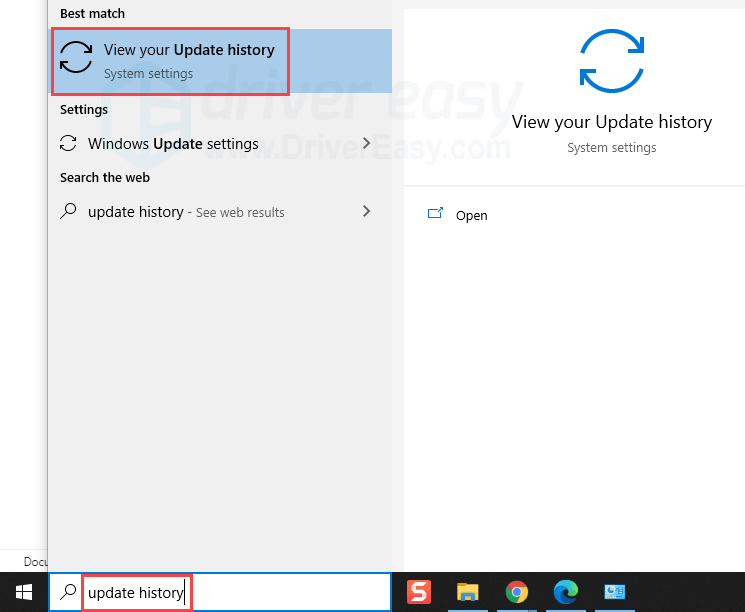
- পপ আপ উইন্ডোতে, ক্লিক করুন আপডেট আনইনস্টল করুন .
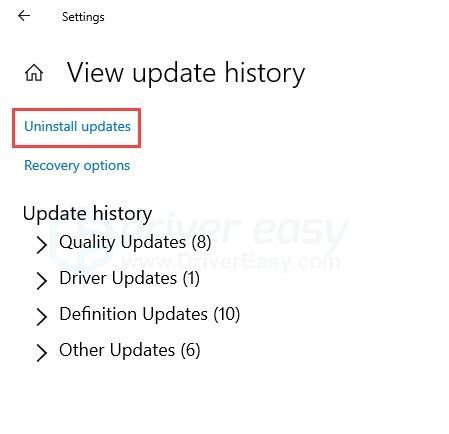
- ক্লিক ইন্সটল করা হয়েছে তারিখ অনুযায়ী আইটেম বাছাই. আপনার ইনস্টল করা সাম্প্রতিকতম আপডেটটি নির্বাচন করুন, তারপরে ক্লিক করুন৷ আনইনস্টল করুন .
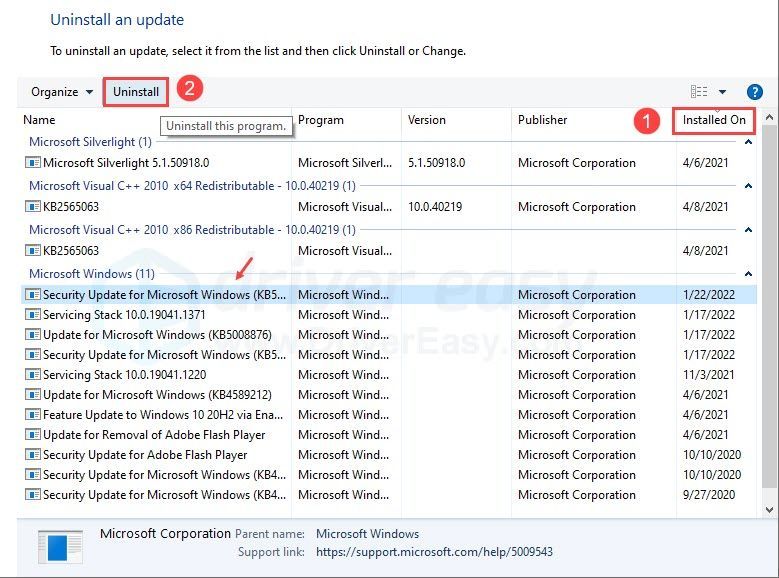
- আপডেটটি আনইনস্টল হয়ে গেলে, আপনার পিসি রিবুট করুন এবং ডিভাইস ম্যানেজার চেক করুন।
আপনি যদি এখনও ডিভাইস ম্যানেজারে আপনার AMD গ্রাফিক্স কার্ডটি দেখতে না পান তবে আপনি চেষ্টা করতে পারেন এমন আরও একটি সমাধান রয়েছে।
ফিক্স 4: BIOS পুনরুদ্ধার করুন
যদি উপরের সমাধানগুলি আপনার সমস্যার সমাধান না করে তবে আপনাকে আপনার পিসিতে BIOS সেটিংস পুনরুদ্ধার করতে হতে পারে। এটি ডিফল্টে BIOS সেটিংস সাফ করবে তবে আপনার পিসিতে কোনও ডেটা মুছবে না। এখানে কিভাবে:
- চাপুন উইন্ডোজ কী অনুসন্ধান মেনু আনতে, টাইপ করুন পুনরুদ্ধার , তারপর ক্লিক করুন পুনরুদ্ধারের বিকল্প .
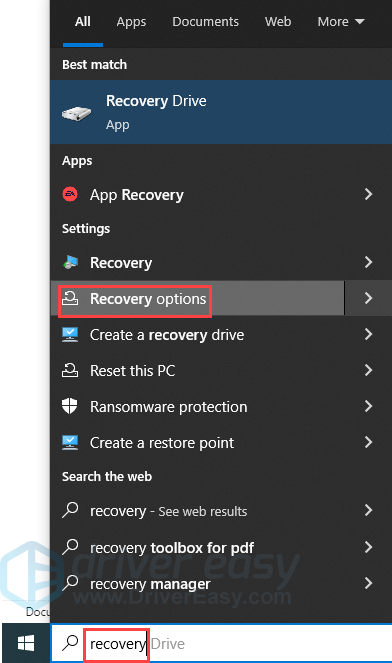
- অ্যাডভান্সড স্টার্টআপের অধীনে, ক্লিক করুন এখন আবার চালু করুন .
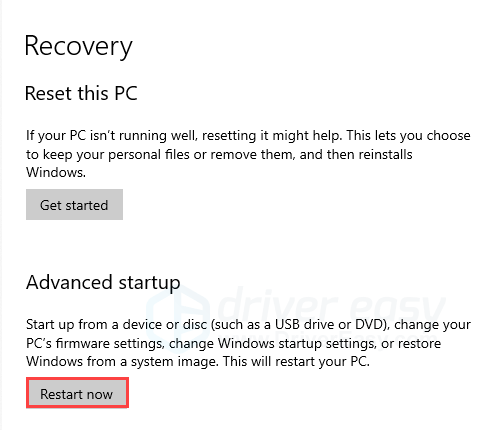
- ক্লিক সমস্যা সমাধান .
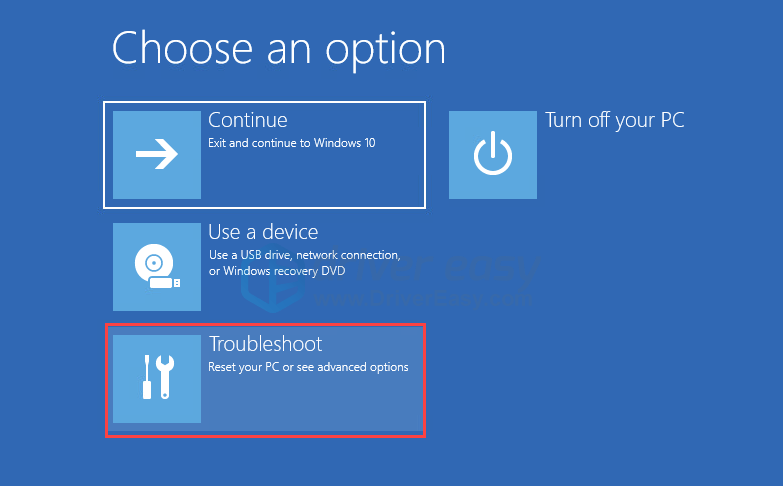
- ক্লিক উন্নত বিকল্প .
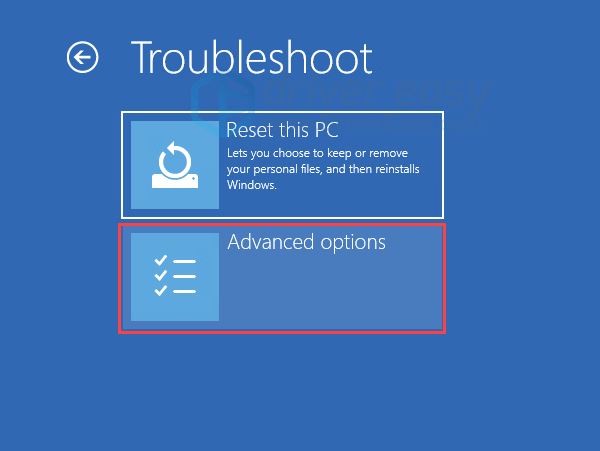
- ক্লিক UEFI ফার্মওয়্যার সেটিংস .
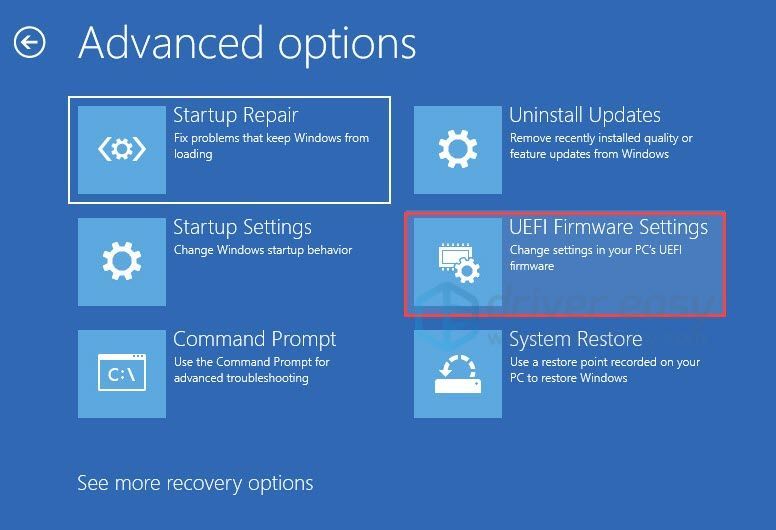
- ক্লিক আবার শুরু .
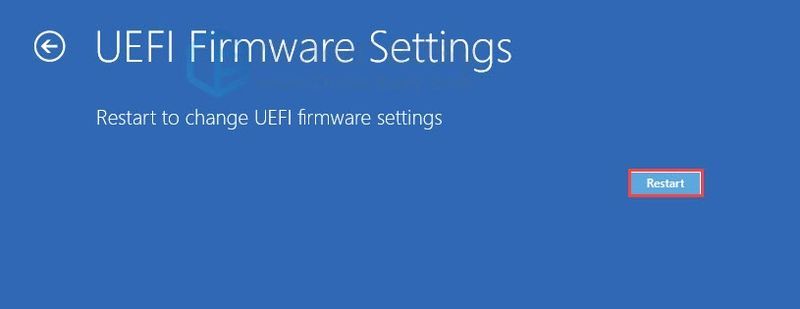
- একবার আপনি UEFI (BIOS) মেনুতে প্রবেশ করলে নির্বাচন করুন লোড সেটআপ ডিফল্ট . ইন্টারফেস এবং বাক্যাংশ পরিবর্তিত হতে পারে, তাই আপনাকে চারপাশে নেভিগেট করতে হবে এবং নিম্নলিখিত অভিব্যক্তি বা অনুরূপগুলি সন্ধান করতে হবে: লোড ডিফল্ট বিকল্প , মৌলিক সংযুক্ত , ডিফল্টে রিসেট করুন , বা লোড অনুকূল ডিফল্ট .
- আপনার পরিবর্তনগুলি সংরক্ষণ করুন এবং আপনার পিসি রিবুট করুন।
এটি আরও জটিল হবে তাই আমি পেশাদার সাহায্য চাওয়ার পরামর্শ দেব। আপনি এই লাইভ চ্যাট সমর্থন পরিষেবা চেষ্টা করতে পারেন একজন যাচাইকৃত প্রযুক্তি বিশেষজ্ঞের সাহায্য নিন , অথবা আপনার ল্যাপটপকে স্থানীয় পরিষেবা কেন্দ্রে নিয়ে যান।
আশা করি এই নিবন্ধটি সাহায্য করবে! আপনার কোন প্রশ্ন বা পরামর্শ থাকলে আমাদের একটি মন্তব্য করতে নির্দ্বিধায় দয়া করে.